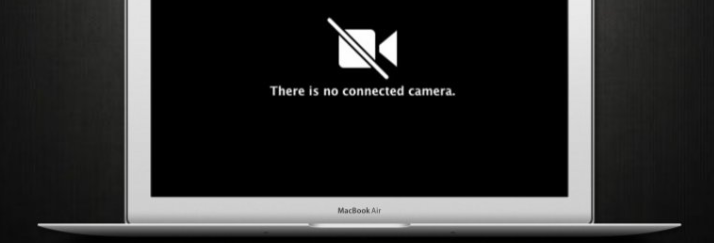
Non preoccuparti se la fotocamera smette improvvisamente di funzionare sul tuo Mac durante una videochiamata o se visualizzi un errore del tipo “Nessuna fotocamera collegata” o “Nessuna fotocamera disponibile” all’avvio dell’app. I problemi con la fotocamera sul Mac sono in genere non gravi e le loro soluzioni possono essere semplici come ad esempio spegnere e riaccendere il computer. Se riscontri problemi con l’utilizzo della fotocamera o webcam su Mac, prova una di queste soluzioni rapide per farlo funzionare di nuovo.
Abbiamo già visto come risolvere il problema di fotocamera non funzionante su Windows. Allo stesso modo cercheremo di capire cosa fare quando la webcam / fotocamera non funziona su Mac per risolvere il problema in modo semplice e veloce.
1) Fotocamera utilizzata da un’altra app?
Una cosa che molti non sanno o che dimenticano è che la fotocamera su mac può essere utilizzata solo da un’app o da un programma alla volta! Verifica se le app basate su fotocamera come Skype, FaceTime, Photo Booth o un’altra app sono in esecuzione in primo piano o in background e chiudi quelle che non stai utilizzando in quel momento.

Puoi controllare tramite Activity Monitor (Command + Space e poi digita “Activity Monitor”) per vedere se una di quelle app è in esecuzione in background. In tal caso, chiudilo direttamente dal monitor attività.
Per chiudere un’app in Activity Monitor, fai clic su di essa nell’elenco, quindi fai clic sul pulsante di tipo “x” nell’angolo in alto a sinistra.
2) Chiusura forzata da VDCAssistant e AppleCameraAssistant
Se devi utilizzare subito la videocamera o non puoi dedicare molto tempo alla risoluzione del problema, prova a riavviare i processi relativi alla videocamera come “VDCAssistant” e “AppleCameraAssistant” nell’app Terminale. VDCAssistant e AppleCameraAssistant sono programmi che vengono eseguiti in background ogni volta che usi la fotocamera integrata del tuo Mac. Le complicazioni con questi processi possono influenzare tutte quelle applicazioni che possono accedere alla videocamera come FaceTime, iMovie, Messaggi e Skype.
Per forzare l’uscita da VDCAssistant e AppleCameraAssistant ecco i passaggi da seguire:
1. Chiudi tutte le applicazioni che potrebbero avere accesso alla fotocamera del Mac.
2. Fai clic sull’icona Ricerca Spotlight, cerca Terminale e premi Invio per avviarlo.

3. Digita il seguente comando:
sudo killall VDCAssistant
e premi Invio. Se richiesto, digita la password e premi Invio.

4. Digita poi:
sudo killall AppleCameraAssistant
e premi Invio.
Dopo aver interrotto entrambi i processi, avvia un’applicazione che utilizza la fotocamera integrata e verifica se il problema è stato risolto.
3) Regola le impostazioni della fotocamera
Non c’è una sezione fotocamera in Preferenze di Sistema, quindi non puoi modificare direttamente le impostazioni della fotocamera. Tuttavia, la maggior parte delle app che utilizzano la fotocamera integrata hanno impostazioni regolabili relativi alla fotocamera del Mac. FaceTime e Skype ad esempio ti consentono di specificare quale videocamera desideri utilizzare per le videochiamate, quindi puoi assicurati che sia selezionata la videocamera integrata del Mac e non una esterna.
4) Riavvia il Computer
Un altro modo rapido per risolvere il problema della fotocamera che non funziona su Mac è quello di riavviare il computer. Assicurati di spegnere completamente il tuo Mac e di non scegliere l’opzione Riavvia. Il riavvio del computer chiuderà la sessione e spegnerà temporaneamente il Mac ma lascerà intatta la RAM. Invece lo spegnimento del Mac cancella la RAM e termina tutti i processi, inclusi quelli che potrebbero interferire con la fotocamera.
5) Aggiorna Software
Se la tua fotocamera non funziona con un’app specifica di fotoritocco o con programmi di videoconferenza, potrebbe non essere compatibile con tale applicazione. Ad esempio, non puoi effettuare videochiamate utilizzando l’app Skype se tu o la persona che stai contattando ha una versione obsoleta di Skype (versione 2.8 o precedente). Se si desidera effettuare videochiamate, entrambe le parti devono aggiornare l’app all’ultima versione.
La stessa filosofia si applica al sistema operativo. Se riscontri problemi con la fotocamera, verifica se è disponibile un aggiornamento di sicurezza per il tuo Mac. Apple include importanti correzioni di bug in ogni versione di build, quindi è importante aggiornare il tuo software all’ultima versione disponibile. È probabile che abbiano identificato il bug della fotocamera e risolto nell’aggiornamento più recente.

GloboSoft è una software house italiana che progetta e sviluppa software per la gestione dei file multimediali, dispositivi mobili e per la comunicazione digitale su diverse piattaforme.
Da oltre 10 anni il team di GloboSoft aggiorna il blog Softstore.it focalizzandosi sulla recensione dei migliori software per PC e Mac in ambito video, audio, phone manager e recupero dati.

Andate in Activity Monitor ed uscite da VDCAssistant
Stesso Problema, MacBook Pro del 2016. Fotocamera disattivata su tutte le applicazioni.
anche io ho avuto problemi, di solito mi connetto da casa, poi con wi fi da scuola, e gia una volta la telecamera ha smesso per giorni di funzionare, poi improvvisamente ha ricominciato, per una settimana, ed ora ancora, ma forse si è rotta definitivamente… mac vecchiotto e si spegne a volte accidentalmente… la batteria non va e quindi potrebbe aver fatto qualche blocco… io ne capisco poco…
ANche io ho lo stesso problema sto impazzendo! non c’è soluzione! sembra che vogliano per forza farci acquistare dei MAcbook nuovi. E’ sabotaggio!!!
Buonasera.
Io ho controllato il terminale e nessuna delle app sta utilizzando la videocamera; tutte le app informano che non è visibile alcuna videocamera; ho fatto tutti i gli aggiornamenti. Ho riavviato diverse volte seguendo varie procedure, ma non funziona comunque. Non so proprio che fare, è come evaporata.
Ciao Giacomo. Sto riscontrando il tuo stesso problema e non riesco a risolvere. Ho cercato sia in diversi forum che sul sito ufficiale Apple, ma niente. Tu hai risolto? Se si, potresti gentilmente dirmi come? Grazie
anch’io ho lo stesso problema, se siete riusciti a risolvere la cosa, sareste così gentili da comunicarmelo?
Grazie